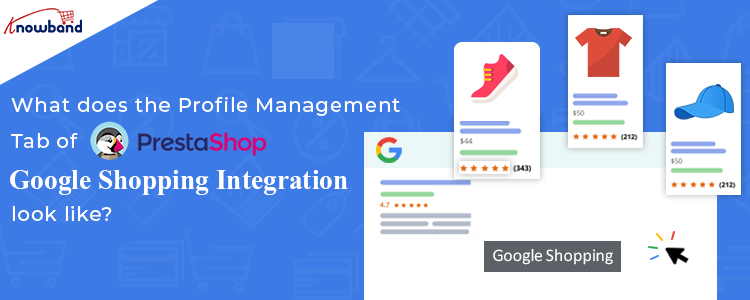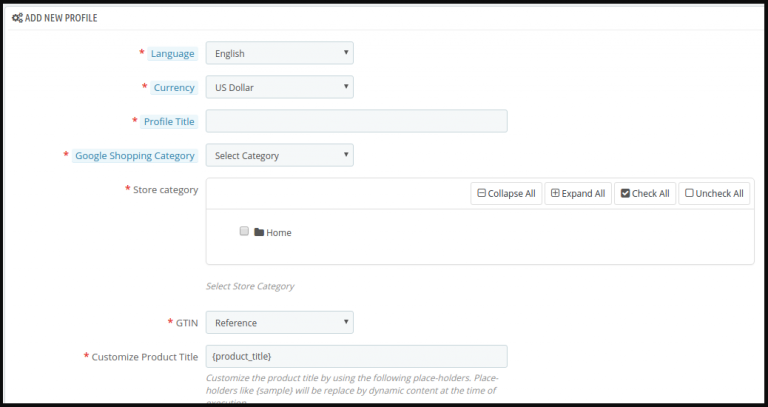El Prestashop Google Shopping Integrator de Knowband es imprescindible. Además, para comerciantes que quieran vender en la plataforma. De hecho, el complemento de integración Prestashop Google Shopping les ayuda a vender sus productos de manera eficiente. Con el complemento, los especialistas en marketing pueden conectar sus tiendas con Google Merchant Center en muy poco tiempo. Además, enumere sus productos y ayúdelos a clasificarse en Google. Yendo más allá, los clientes pueden localizar fácilmente los artículos cuando los buscan.
El módulo de integración Prestashop Google Shopping presenta una gama de configuraciones de las cuales Profiles Management es la primera. De hecho, es uno de los más cruciales también. En este blog, echaremos un vistazo a las diferentes configuraciones en la pestaña Administración de perfiles de la Complemento de integración de Google Shopping de Prestashop.
Las diferentes configuraciones de la pestaña Gestión de perfiles de Prestashop Google Shopping Integrator
Agregar nuevo perfil
Mostrado como un ícono ‘+’, el comerciante puede agregar uno o más perfiles desde este botón. Echaremos un vistazo a las diferentes configuraciones una vez que haga clic en el icono para agregar un nuevo perfil en Google.
Nacionalidad
En la última versión de Prestashop Google Shopping Connector de Knowband, el comerciante puede elegir el país. Además, hay tres opciones disponibles: Estados Unidos, Reino Unido y Francia. Una vez que eliges el país, algunas configuraciones cambian automáticamente. Incluyen Idioma y Moneda.
Titulo de perfil
En esta pestaña, puede agregar un título para su perfil. Por ejemplo, accesorios de EE. UU. o ropa de Francia, y más. Asimismo, puede crear numerosos perfiles con diferentes títulos según la necesidad. De hecho, el vendedor puede hacerlo utilizando la Integración de Feed de Google Shopping de Prestashop.
Categoría de compras de Google
Aquí, el comerciante puede seleccionar entre varias opciones disponibles en el menú desplegable. Por ejemplo, electrónica, moda, suministros de alimentos, software, medios y muchos otros. De hecho, elija la categoría que se aplica a sus productos en ese perfil respectivo.
GTIN
En esta pestaña, el comerciante debe agregar su Número global de artículo comercial o GTIN. Además, es el identificador único e internacionalmente reconocido de un producto. La configuración es un menú desplegable con Referencia, UPC y EAN13 como opciones. Por lo tanto, puede elegir el que le sea aplicable desde la integración de Prestashop de Google Shopping.
Debajo de la configuración, también encontrará una nota. Seleccione el GTIN adecuado. El GTIN debe tener 0, 8, 12 o 14 dígitos (UPC, EAN, JAN o ISBN). Para obtener más información, también puede ponerse en contacto con el Soporte de Google.
Personaliza el título del producto
Bajo esta configuración de la integración de la API de Prestashop Google Shopping, el comerciante puede agregar fácilmente marcadores de posición a sus productos. Además, personaliza lo mismo también. De hecho, la configuración tiene una imagen que lo ayuda a comprender los diferentes marcadores de posición que pueden usar.
Material
En esta configuración, el comercializador puede agregar el material del producto bajo este perfil. Además, elige entre las opciones disponibles en el menú. Son Composición, Tipo de papel, Color, Tamaño y Tamaño del marco. Por lo tanto, elija el que se ajuste a su categoría.
patrón
Bajo esta alternativa, el comerciante puede agregar el patrón del producto bajo este perfil. Además, elige entre las opciones disponibles en el menú. Son Composición, Tipo de papel, Color, Tamaño y Tamaño del marco. Por lo tanto, elija el que se ajuste a su categoría.
Género
Aquí, el comerciante puede elegir el género. Las opciones en Prestashop Google Shopping Integration Addon incluyen Hombre, Mujer y Unisex.
Edades
En esta pestaña, el administrador puede agregar el grupo de edad desde el menú desplegable. Las opciones disponibles incluyen recién nacido, bebé, niño pequeño, niños y adultos.
Contenido para adultos
En caso de que esté vendiendo productos que son solo para adultos o mayores de 18 años, debe hacer clic en ‘sí’. Del mismo modo, si los productos son para todos, haga clic en ‘no’ desde Prestashop Google Shopping Integrator.
Color
Seleccione el color en el menú desplegable de Prestashop Google Shopping Connector.
Tamaño
Elija el tamaño en el menú desplegable de Prestashop Google Shopping Feed Integration de Knowband.
Tipo de letra
Determine el tipo de tamaño en el menú. Las opciones incluyen Regular, Petite, Big & Tall, Plus y Maternity.
Sistema de tallas
Aquí, el comerciante puede elegir entre los distintos sistemas de tamaño disponibles en la lista. Por ejemplo, AU, BR, CN, DU y muchos otros.
Envío de producto
Esta es prácticamente la última configuración en la pestaña Administración de perfiles de Prestashop Google Shopping API Integration. Además, puede seleccionar el envío en esta configuración.
Yendo más allá, la pestaña del complemento Prestashop Google Shopping Integration tiene una sección para Google Adsense. Esto tiene diferentes campos personalizados para los comerciantes.
Puede ver la demostración aquí:
¡Vamos a terminar!
Por lo tanto, aquí estamos con la pestaña de gestión de perfiles de la Integrador de compras de Google Prestashop. Hay varias otras configuraciones que cubriremos en el mismo espacio. En caso de que quiera probar la configuración, puede consultar la versión de demostración en la página del producto. Además, póngase en contacto con nosotros en support@knowband.com para sus consultas.